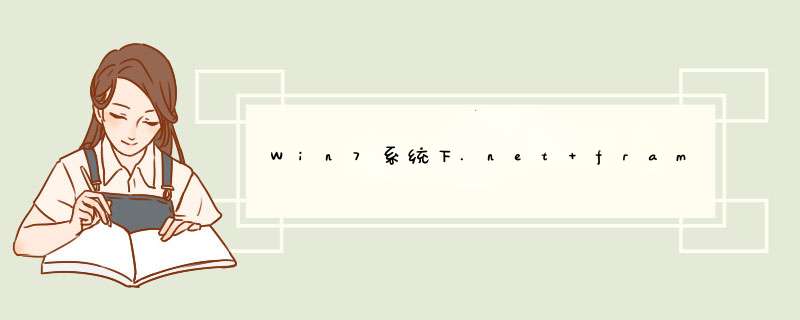
Win7系统下.net framework 4.0总是安装未成功是因为安装步骤错误,重新安装即可。
需要准备的工具:电脑。
1、首先单击开始,输入“cmd”,回车打开dos。
2、然后再里面输入“net stop wuauserv”回车来停止服务。
3、然后使用快捷组合键win+R键打开运行,在运行栏输入 ”%windir%“。
4、这样会打开一个文件夹,在这个文件夹中找到”SoftwareDistribution“文件夹。
5、然后把这个文件夹重命名为”SDold“。
6、再次回到dos,输入”net start wuauserv“,然后回车来启动服务
7、可以看到正在启动服务,服务已经启动成功。
8、然后再次打开电脑运行,在运行中输入“regedit”。
9、在d出的对话框,就会出现“完全控制”。
10、单击”确定“现在就可以安装了。
一. 问题原因:
1. framework 4.0自身的系统错误。
2. 一般使用ghost系统都会出现这种问题,由于开发系统默认的权限设置导致这种情况无发安装。
二. NET framework 4.0安装未成功的解决方法及步骤:
首先,大家点击一下键盘上的微软四色旗,左下角d出开始菜单。搜索”运行“。
2. 在打开后的页面的文本框中输入“cmd”,再点击“确定”按钮。
3. 在打开的窗口中输入"net stop WuAuServ"。
4. 再搜索“运行”,在打开后的页面的文本框中输入“%windir%”。
5. 在打开的窗口中有个文件夹叫SoftwareDistribution,把它重命名为SDold。
6. 再搜索“运行”,在打开后的页面的文本框中输入“net start WuAuServ”。
7. 大家可以看到正在启动服务,服务已经启动成功。
8. 再搜索“运行”,在打开后的页面的文本框中输入“regedit”。
9. 找到注册表,HKEY_LOCAL_MACHINE\SOFWARE\Microsoft\Internet Explorer下的MAIN子键,右击main后,点击“权限”。
10. 点击后就会出现“完全控制”等字样,勾上即可,确定,一路确定到退出就可以。
11. 重启电脑后,就可以安装.NET framework 4.0了。
这和Windows Update有关系,给目录名重命名一下再次安装,即可安装成功,具体 *** 作如下:
1.按Windows+R 输入services.msc,点击打开
2.打开服务,点击服务(本地)
3.在右侧找到Windows Update,点击选中
4.点击左上角,点击停止此服务
5.在资源管理器中,打开电脑C盘
6.打开Windows文件夹
7.找到SoftwareDistribution打开
8.将SoftwareDistribution当中Download和DataStore进行删除
9.按照如上步骤重新启动Windows Update
10.点击ctrl+shift+esc打开任务管理器,点击启动
11.将红框内容禁用
12.然后点击开始,点击关机按钮,选择重启电脑,就可以正常安装了
NET Framework 旨在实现下列目标:
1、提供一个一致的面向对象的编程环境,而无论对象代码是在本地存储和执行,还是在本地执行但在 Internet 上分布,或者是在远程执行的。
2、提供一个将软件部署和版本控制冲突最小化的代码执行环境。
3、提供一个可提高代码(包括由未知的或不完全受信任的第三方创建的代码)执行安全性的代码执行环境。
4、提供一个可消除脚本环境或解释环境的性能问题的代码执行环境。
5、使开发人员的经验在面对类型大不相同的应用程序(如基于 Windows 的应用程序和基于 Web 的应用程序)时保持一致。
欢迎分享,转载请注明来源:内存溢出

 微信扫一扫
微信扫一扫
 支付宝扫一扫
支付宝扫一扫
评论列表(0条)